- Miért tör össze a God of War folyamatosan?
- Javítás: God of War Crashing PC-n
- 1. Ellenőrizze a Rendszerkövetelményeket
- 2. Frissítse a grafikus illesztőprogramokat
- 3. Frissítse a Windows rendszert
- 4. Futtassa a játékot rendszergazdaként
- 5. Zárja be a Háttérben futó feladatokat
- 6. Állítsa be a Magas prioritást a Feladatkezelőben
- 7. Telepítse újra a DirectX-et (legújabb)
- 8. Kényszerítette a játék futtatását DirectX 11-ben
- 9. Tiltsa le a Windows tűzfalat vagy víruskereső programot
- 10. Állítsa be a Nagy teljesítményt az Energiagazdálkodási lehetőségek között
- 11. Zárja be a játékot a Háttéralkalmazásokból
- 12. Telepítse újra a Microsoft Visual C++ Runtime programot
- 13. Végezzen tiszta rendszerindítást
- 14. Próbálkozzon az Overlay Apps letiltásával
- 15. Ellenőrizze a játékfájlok sértetlenségét a Steamen
- 16. Tiltsa le a CPU vagy a GPU túlhajtását
- 17. Frissítse a God of Wart
- Miért omlik össze és fagy le a háború istene?
- A God of war PC-re van optimalizálva?
- Hogyan lehet javítani a God of War összeomlását Windows 10 rendszeren?
- Miért nem frissülnek a God of war fájljaim?
- Hogyan lehet javítani a God of War összeomlását PC-n?
- Hogyan lehet javítani a játék összeomlását Windows 10 rendszeren?
- A God of war jön PC-re?
- Hogyan lehet kijavítani a God of war játékfájlokat, amelyek nem működnek a Steamen?
- Hogyan ellenőrizhető a God of war játékfájlok sértetlensége?
- Miért nem indul el a God of war PC-n?
- Hogyan lehet megjavítani a God of wart a Steamen/epic-en?
A God of War egy akció-kaland videojáték-franchise, amelyet a Santa Monica Studio fejlesztett és a PlayStation PC LLC adott ki. 2005-ben kezdődött PlayStation 2-n, és még mindig sikeresen fut. Most, 2022 januárjában végre elérhető PC-re a Steamen keresztül, de valahogy a játékosok nem tudják elindítani vagy megfelelően lejátszani a játékot, mert számos jelentés érkezik arról, hogy a God of War játék összeomlik a PC-n, ami elkeserítő dolog.
A fekete képernyő vagy a késés és a dadogás problémák mellett úgy tűnik, hogy a God of War játékosai gyakran vagy folyamatosan találkoznak az indítási összeomlás problémájával. Ha ebben az esetben Ön az egyik áldozat, aki ilyen problémával szembesül, ne aggódjon, mivel ebben az útmutatóban néhány lehetséges megoldást említettünk, hogy teljesen megoldhassa a problémát. Nos, ennek az összeomlási problémának számos oka van, amelyek egyes PC-ken bármilyen módon kiválthatnak.
Miért tör össze a God of War folyamatosan?
Néha a játék PC-n való kompatibilitásával kapcsolatos problémák, egy elavult játékverzió, elavult grafikus illesztőprogramok, régebbi játékindító, elavult Windows-verzió stb. számos problémát okozhatnak. Míg a szükségtelen háttérfeladatok, szükségtelen indítási alkalmazások, rosszindulatú átfedő alkalmazások, egy elavult DirectX-verzió stb. okozhatják az indítási összeomlást.
Egyes esetekben a túlhúzott CPU/GPU, a Microsoft Visual C++ újraterjeszthető programokkal kapcsolatos problémák, sérült vagy hiányzó játékfájlok, vírusirtó blokkolási problémák stb. okozhatják az összeomlást vagy az indítási problémákat. Javasoljuk, hogy egyenként ellenőrizze az alábbiakban említett módszereket, amíg a probléma meg nem oldódik.
Olvassa el még: Javítás: God of War Megakadt a betöltési képernyőn
Reklámok
Javítás: God of War Crashing PC-n
Ügyeljen arra, hogy ellenőrizze az internetkapcsolatot és a szabad lemezterületet azon a számítógépen, amelyre a God of War játékot telepítette. Néha a kevés tárhely vagy a rossz internetkapcsolat több problémát is kiválthat a játék indításakor.Most anélkül, hogy több időt veszítenénk, ugorjunk bele.
1. Ellenőrizze a Rendszerkövetelményeket
Először is ellenőriznie kell a számítógép konfigurációját, hogy kompatibilis-e a God of War rendszerkövetelményeivel vagy sem. Néha az inkompatibilis PC-hardverrel kapcsolatos problémák összeomlást vagy késleltetést okozhatnak. Ha esetleg számítógépe elavult vagy gyenge műszaki jellemzőkkel rendelkezik, akkor mindenképpen frissítse a szükséges alkatrészeket.
Hirdetés
Minimális követelmények:
Reklámok
- 64 bites processzort és operációs rendszert igényel
- OS: Windows 10 64 bites
- Processzor: Intel i5-2500k (4 magos, 3,3 GHz-es) vagy AMD Ryzen 3 1200 (4 magos, 3,1 GHz-es)
- Memória: 8 GB RAM
- Grafika: NVIDIA GTX 960 (4 GB) vagy AMD R9 290X (4 GB)
- DirectX: 11-es verzió
- Tárolás: 70 GB szabad hely
- További megjegyzések: A DirectX szolgáltatásszint 11_1 szükséges
Ajánlott követelmények:
- 64 bites processzort és operációs rendszert igényel
- OS: Windows 10 64 bites
- Processzor: Intel i5-6600k (4 mag, 3,5 GHz) vagy AMD Ryzen 5 2400 G (4 mag, 3,6 GHz)
- Memória: 8 GB RAM
- Grafika: NVIDIA GTX 1060 (6 GB) vagy AMD RX 570 (4 GB)
- DirectX: 11-es verzió
- Tárolás: 70 GB szabad hely
- További megjegyzések: A DirectX szolgáltatásszint 11_1 szükséges
2. Frissítse a grafikus illesztőprogramokat
Az összes program zökkenőmentes futtatásához mindig frissítenie kell a grafikus illesztőprogramokat a Windows rendszeren. Ezt csináld meg:
- Jobb klikk a Start menü kinyitni a Gyors hozzáférési menü.
- Kattintson Eszközkezelő a listáról.
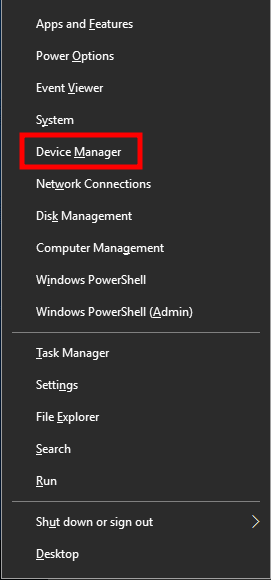
Reklámok
- Most, dupla kattintás a Kijelző adapterek kategória a lista bővítéséhez.
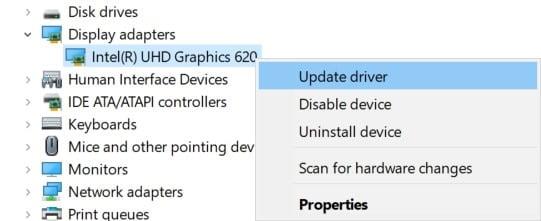
- Akkor Jobb klikk a dedikált grafikus kártya nevén.
- Válassza ki Illesztőprogram frissítése > Válasszon Az illesztőprogramok automatikus keresése.
- Ha van elérhető frissítés, az automatikusan letölti és telepíti a legújabb verziót.
- Ha elkészült, feltétlenül indítsa újra a számítógépet az effektusok módosításához.
Alternatív megoldásként manuálisan is letöltheti a grafikus illesztőprogram legújabb verzióját, és közvetlenül a grafikus kártya gyártójának hivatalos webhelyéről telepítheti. Az Nvidia grafikus kártya felhasználói frissíthetik a GeForce Experience alkalmazást az Nvidia hivatalos webhelyén. Mindeközben az AMD grafikus kártyákat használók az AMD webhelyét is ellátogathatják ugyanezért.
3. Frissítse a Windows rendszert
A Windows operációs rendszer összeállításának frissítése mindig elengedhetetlen a PC-felhasználók és a PC-játékosok számára a rendszerhibák, a kompatibilitási problémák és az összeomlások csökkentése érdekében. Eközben a legújabb verzió többnyire további funkciókat, fejlesztéseket, biztonsági javításokat és egyebeket tartalmaz. Ehhez:
- nyomja meg Windows + I gombok megnyitásához Windows beállítások menü.
- Ezután kattintson a gombra Frissítés és biztonság > Válasszon Frissítések keresése alatt Windows Update szakasz.
- Ha van elérhető szolgáltatásfrissítés, válassza a lehetőséget letöltés és telepítés.
- A frissítés befejezése eltarthat egy ideig.
- Ha elkészült, indítsa újra a számítógépet a frissítés telepítéséhez.
4. Futtassa a játékot rendszergazdaként
Ügyeljen arra, hogy rendszergazdaként futtassa a játék exe fájlját, hogy elkerülje a felhasználói fiókok ellenőrzését a jogosultságokkal kapcsolatos problémákkal kapcsolatban. A Steam klienst is rendszergazdaként kell futtatnia a számítógépén. Ezt csináld meg:
- Jobb klikk a a háború istene exe parancsikonfájlt a számítógépén.
- Most válasszon Tulajdonságok > Kattintson a Kompatibilitás lapon.
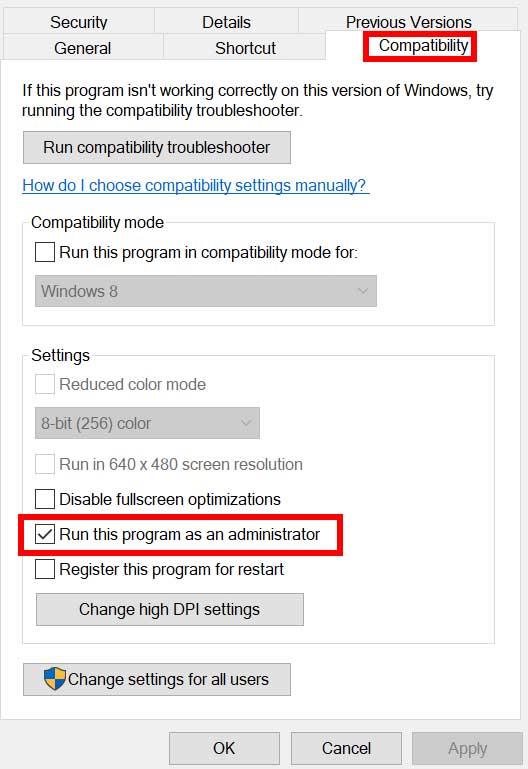
- Ügyeljen arra, hogy kattintson a Futtassa ezt a programot rendszergazdaként jelölje be a jelölőnégyzetet.
- Kattintson Alkalmaz és válassza ki rendben a változtatások mentéséhez.
Győződjön meg arról, hogy ugyanezeket a lépéseket a Steam kliensnél is elvégezte. Segítenie kell a God of War probléma megoldásában a számítógépen.
5. Zárja be a Háttérben futó feladatokat
A szükségtelen háttérben futó feladatok vagy programok sok rendszererőforrást felemészthetnek, például a CPU- vagy memóriahasználatot, ami szó szerint csökkenti a rendszer teljesítményét. Emiatt az indítási összeomlás, lemaradás, nem betöltési problémák gyakran megjelennek. Egyszerűen zárja be teljesen az összes szükségtelen háttérben futó feladatot. Ezt csináld meg:
- nyomja meg Ctrl + Shift + Esc gombok megnyitásához Feladatkezelő.
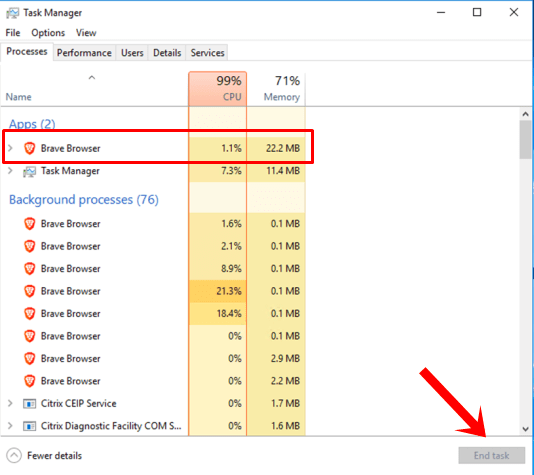
- Most kattintson a Folyamatok lap > Kattintson ide, ha ki szeretné választani azokat a feladatokat, amelyek szükségtelenül futnak a háttérben, és elegendő rendszererőforrást fogyasztanak.
- Kattintson Utolsó feladat hogy egyesével bezárja.
- Ha elkészült, indítsa újra a rendszert.
Most ellenőrizheti, hogy javította-e a God of War Crashing-et a számítógépén vagy sem. Ha nem, kövesse a következő módszert.
6. Állítsa be a Magas prioritást a Feladatkezelőben
A Feladatkezelő segítségével állítsa be a játék elsőbbségét a magasabb szegmensben, hogy a Windows rendszere megfelelően futtassa a játékot. Ezt csináld meg:
- Jobb klikk a Start menü > Válasszon Feladatkezelő.
- Kattintson a Folyamatok lap > Jobb klikk a a háború istene játék feladat.
- Válassza ki Állítsa be a prioritást nak nek Magas.
- Zárja be a Feladatkezelőt.
- Végül futtassa a játékot, és ellenőrizze, hogy összeomlik-e PC-n vagy sem.
7. Telepítse újra a DirectX-et (legújabb)
Meg kell próbálnia újratelepíteni a DirectX legújabb verzióját a hivatalos Microsoft webhely számítógépén/laptopján. Csak le kell töltenie és telepítenie kell a DirectX telepítőcsomagot, majd futtassa. Ne feledje, hogy a God of War játék megfelelő futtatásához DirectX 11 vagy újabb verzióra lesz szüksége.
8. Kényszerítette a játék futtatását DirectX 11-ben
- Először indítsa el a Steam klienst > Ugrás KÖNYVTÁR.
- Keresse meg és Jobb klikk a a háború istene játszma, meccs.
- Kattintson Tulajdonságok > Válasszon TÁBORNOK a bal oldali ablaktábla menüjében, majd a Típus elemet -dx11 alatt Indítási lehetőségek.
- Most egyszerűen menjen vissza, és indítsa el a játékot. Ha a rendszer kéri, kattintson a God of War Play opciója melletti rádiógombra.
9. Tiltsa le a Windows tűzfalat vagy víruskereső programot
Elég nagy az esély arra, hogy az alapértelmezett Windows Defender tűzfal védelme vagy bármely harmadik féltől származó víruskereső program megakadályozza a folyamatban lévő kapcsolatok vagy játékfájlok megfelelő működését. Ezért ügyeljen arra, hogy ideiglenesen tiltsa le vagy kapcsolja ki a valós idejű védelmet és a tűzfalvédelmet. Ezután próbálja meg futtatni a játékot, hogy ellenőrizze, hogy a God of War Crashing PC-n megoldódott-e vagy sem.Ezt csináld meg:
- Kattintson a Start menü > Típus tűzfal.
- Válassza ki Windows Defender tűzfal a keresési eredményből.
- Most kattintson a gombra Kapcsolja be vagy ki a Windows Defender tűzfalat a bal oldali ablaktáblából.
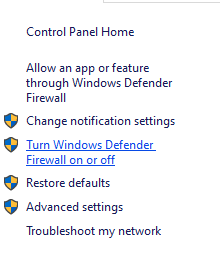
- Megnyílik egy új oldal, majd válassza ki a A Windows Defender tűzfal kikapcsolása (nem ajánlott) opció mind a Privát és nyilvános hálózati beállítások.
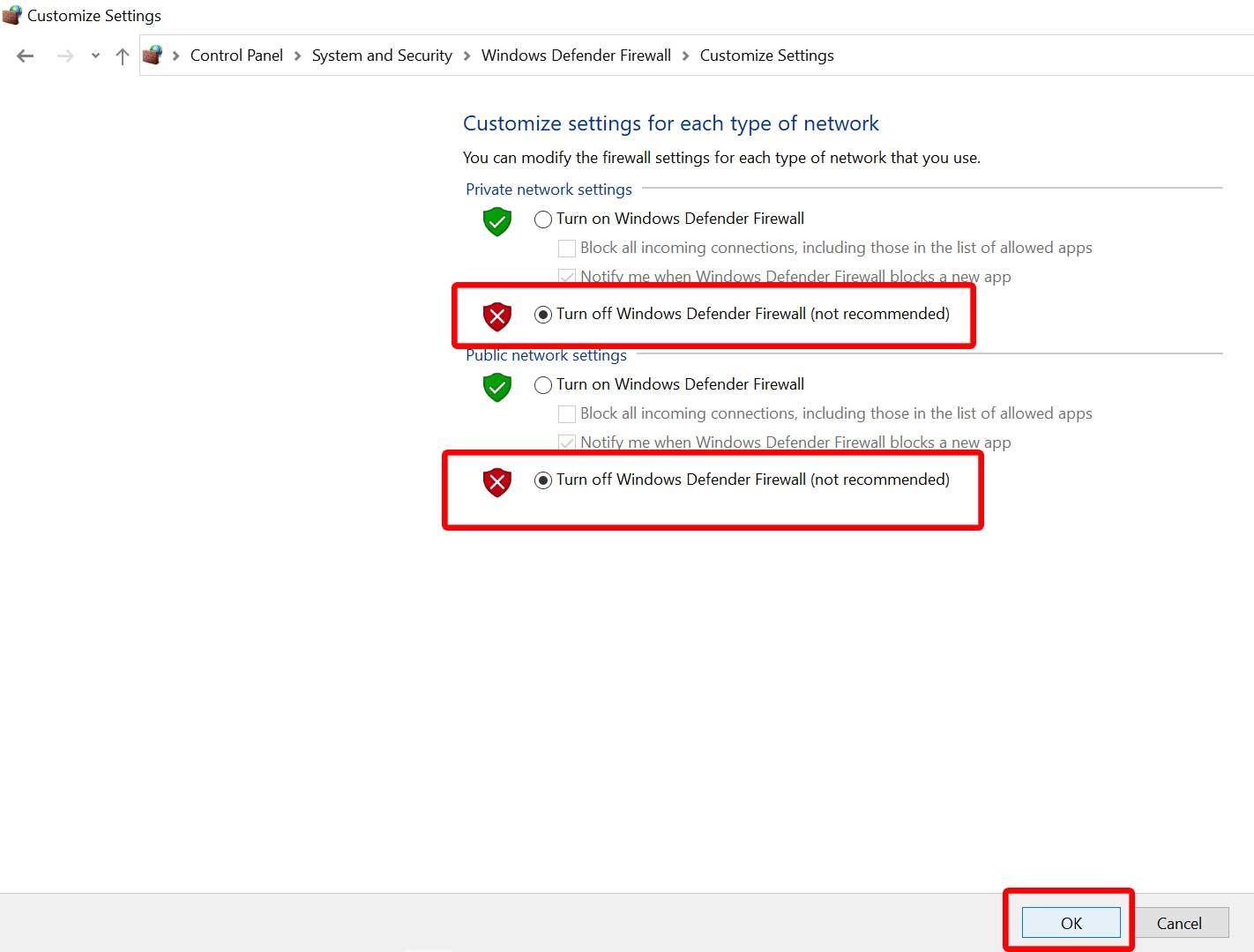
- Miután kiválasztotta, kattintson a gombra rendben a változtatások mentéséhez.
- Végül indítsa újra a számítógépet.
Hasonlóképpen ki kell kapcsolnia a Windows biztonsági védelmét is. Csak kövesse az alábbi lépéseket:
- nyomja meg Windows + I gombok megnyitásához Windows beállítások menü.
- Kattintson Frissítés és biztonság > Kattintson a gombra Windows biztonság a bal oldali ablaktáblából.
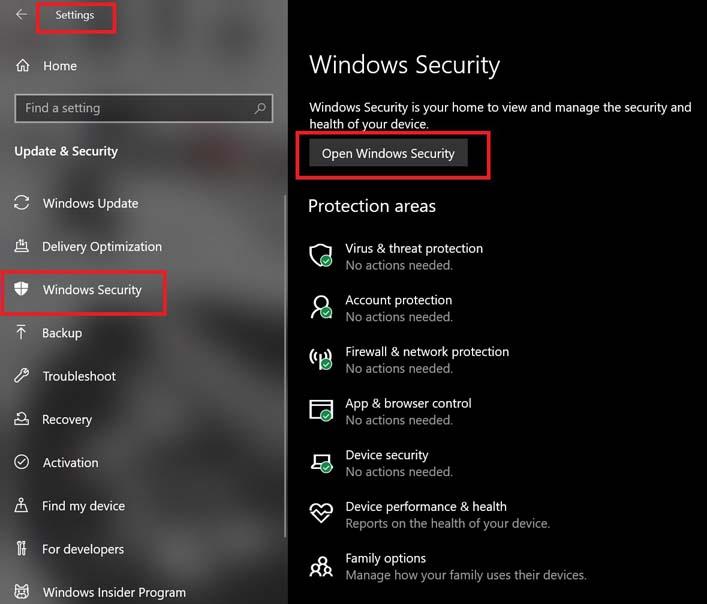
- Most kattintson a Nyissa meg a Windows biztonságot gomb.
- Menj Vírus- és fenyegetésvédelem > Kattintson a gombra Beállítások kezelése.
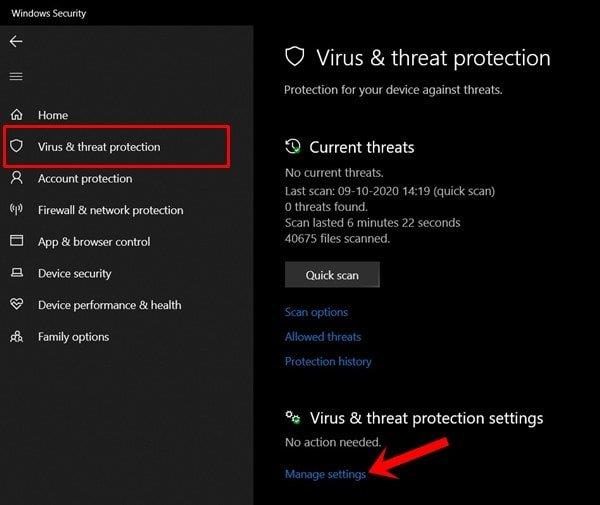
- Ezután egyszerűen meg kell tennie kikapcsolni az Valós idejű védelem kapcsolót.
- Ha a rendszer kéri, kattintson a gombra Igen továbblépni.
- Ezenkívül ki is kapcsolhatja Felhő által biztosított védelem, Szabotázs elleni védelem ha akarod.
10. Állítsa be a Nagy teljesítményt az Energiagazdálkodási lehetőségek között
Ha a Windows rendszere Kiegyensúlyozott módban fut az Energiagazdálkodási lehetőségek között, állítsa be a Nagy teljesítményű módot a jobb eredmények érdekében. Bár ez az opció nagyobb energia- vagy akkumulátorhasználatot igényel. Ezt csináld meg:
- Kattintson a Start menü > Típus Vezérlőpult és kattintson rá a keresési eredmény közül.
- Most menj ide Hardver és hang > Válasszon Energiagazdálkodási lehetőségek.
- Kattintson Nagy teljesítményű kiválasztani.
- Ügyeljen arra, hogy bezárja az ablakot, és teljesen állítsa le a számítógépet. Ehhez kattintson a Start menü > Ugrás ide Erő > Leállitás.
- Miután a számítógép teljesen kikapcsolt, újra bekapcsolhatja.
Ez a legtöbb esetben megoldja a játék összeomlási problémáját a számítógépen. Ha azonban egyik módszer sem vált be Önnek, kövesse a következőt.
11. Zárja be a játékot a Háttéralkalmazásokból
Ha valamilyen módon a God of War játék továbbra is problémákon megy keresztül, feltétlenül kapcsolja ki számítógépe Háttéralkalmazások funkciójából. Ehhez
- nyomja meg Windows + I gombok megnyitásához Windows beállítások menü.
- Kattintson Magánélet > Görgessen le a bal oldali ablaktábláról, és válassza ki Háttér alkalmazások.
- Görgessen le, és keresse meg a a háború istene játék címe.
- Éppen kapcsolja ki a kapcsolót a játék címe mellett.
- Ha végzett, zárja be az ablakot, és indítsa újra a számítógépet.
Ennek a módszernek segítenie kell. Ha azonban ez nem oldja meg a problémát, kövesse a következő módszert.
12. Telepítse újra a Microsoft Visual C++ Runtime programot
Telepítse újra a Microsoft Visual C++ Runtime programot a számítógépére, hogy több játékkal kapcsolatos problémát vagy hibát teljesen kijavítson. Ehhez:
- megnyomni a ablakok gombot a billentyűzetről a megnyitáshoz Start menü.
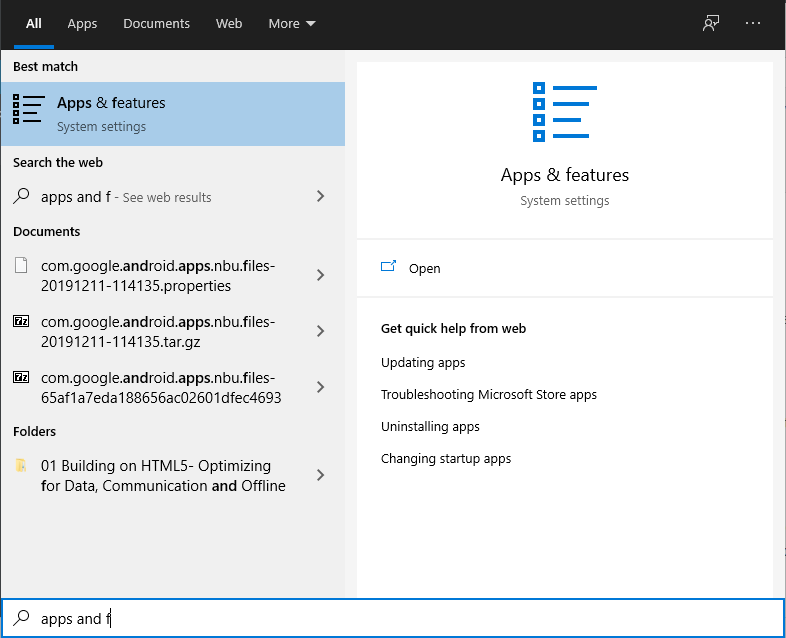
- típus Alkalmazások és funkciók és kattintson rá a keresési eredmény közül.
- Most keresse meg a Microsoft Visual C++ program(ok) a listában.
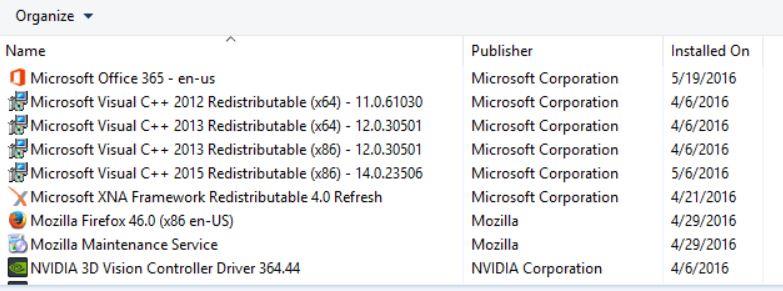
- Válassza ki az egyes programokat, és kattintson rá Eltávolítás.
- Meglátogatni a hivatalos Microsoft webhely és töltse le a Microsoft Visual C++ Runtime legújabb verzióját.
- Ha elkészült, telepítse a számítógépére, és indítsa újra a rendszert a hatások módosításához.
13. Végezzen tiszta rendszerindítást
Egyes alkalmazások és szolgáltatásaik automatikusan elindulhatnak a rendszer azonnali indításakor. Ebben az esetben ezek az alkalmazások vagy szolgáltatások biztosan sok internetkapcsolatot és rendszererőforrást fognak használni. Ha Ön is hasonlóan érzi magát, a probléma ellenőrzéséhez végezzen tiszta rendszerindítást a számítógépen. Ehhez:
- nyomja meg Windows + R gombok megnyitásához Fuss párbeszédablak.
- Most pedig írj msconfig és ütött Belép kinyitni Rendszerbeállítások.
- Menj a Szolgáltatások lap > Engedélyezze a Az összes Microsoft szolgáltatás elrejtése jelölőnégyzetet.
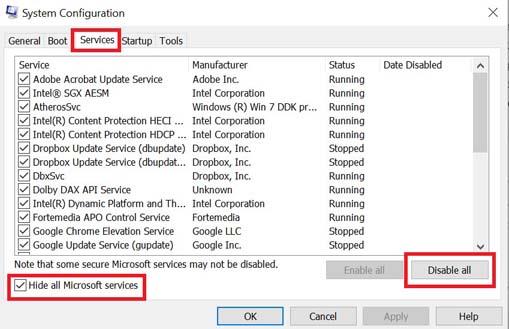
- Kattintson Az összes letiltása > Kattintson a gombra Alkalmaz és akkor rendben a változtatások mentéséhez.
- Most menj a üzembe helyezés lap > Kattintson a gombra Nyissa meg a Feladatkezelőt.
- Megnyílik a Feladatkezelő felület. Itt megy a üzembe helyezés lapon.
- Ezután kattintson arra a feladatra, amely nagyobb indítási hatással bír.
- Miután kiválasztotta, kattintson a gombra Letiltás hogy kikapcsolja őket az indítási folyamatból.
- Hajtsa végre ugyanazokat a lépéseket minden olyan programnál, amely nagyobb indítási hatással bír.
- Miután végzett, feltétlenül indítsa újra a számítógépet a módosítások alkalmazásához.
14. Próbálkozzon az Overlay Apps letiltásával
Úgy tűnik, hogy néhány népszerű alkalmazásnak van saját átfedő programja, amely végül a háttérben futhat, és problémákat okozhat a játékteljesítményben vagy akár az indítási problémákban. A probléma megoldásához az alábbi lépéseket követve kapcsolja ki őket:
Discord Overlay letiltása:
- Indítsa el a Viszály alkalmazás > Kattintson a fogaskerek ikon az alján.
- Kattintson Fedvény alatt Alkalmazásbeállítások > Bekapcsol az Engedélyezze a játékon belüli fedvényt.
- Kattintson a Játékok lap > Kiválasztás a háború istene.
- Végül, kikapcsolni az Engedélyezze a játékon belüli fedvényt kapcsolót.
- A változtatások alkalmazásához feltétlenül indítsa újra a számítógépet.
Az Xbox Game Bar letiltása:
- nyomja meg Windows + I kulcsok a nyitáshoz Windows beállítások.
- Kattintson Szerencsejáték > Ugrás ide Game Bar > Kapcsolja ki Rögzítsen játékklipeket, képernyőképeket és közvetítsen a Game bar segítségével választási lehetőség.
Ha nem találja a Game Bar opciót, akkor csak keresse meg a Windows Beállítások menüjében.
Az Nvidia GeForce Experience Overlay letiltása:
- Indítsa el a Nvidia GeForce Experience alkalmazás > Menjen a következőre Beállítások.
- Kattintson a Tábornok lap > Letiltás az In-Game Overlay választási lehetőség.
- Végül indítsa újra a számítógépet a módosítások alkalmazásához, és indítsa újra a játékot.
Ne feledje továbbá, hogy le kell tiltania néhány más átfedő alkalmazást, például az MSI Afterburner-t, a Rivatuner-t, az RGB-szoftvert vagy bármely más harmadik féltől származó fedvényalkalmazást, amely mindig a háttérben fut.
15. Ellenőrizze a játékfájlok sértetlenségét a Steamen
Ha ebben az esetben probléma van a játékfájlokkal, és valahogy megsérül vagy hiányzik, akkor feltétlenül hajtsa végre ezt a módszert a probléma egyszerű ellenőrzéséhez.
- Dob Gőz > Kattintson a gombra Könyvtár.
- Jobb klikk tovább a háború istene a telepített játékok listájából.
- Most kattintson a gombra Tulajdonságok > Ugrás ide Helyi fájlok.
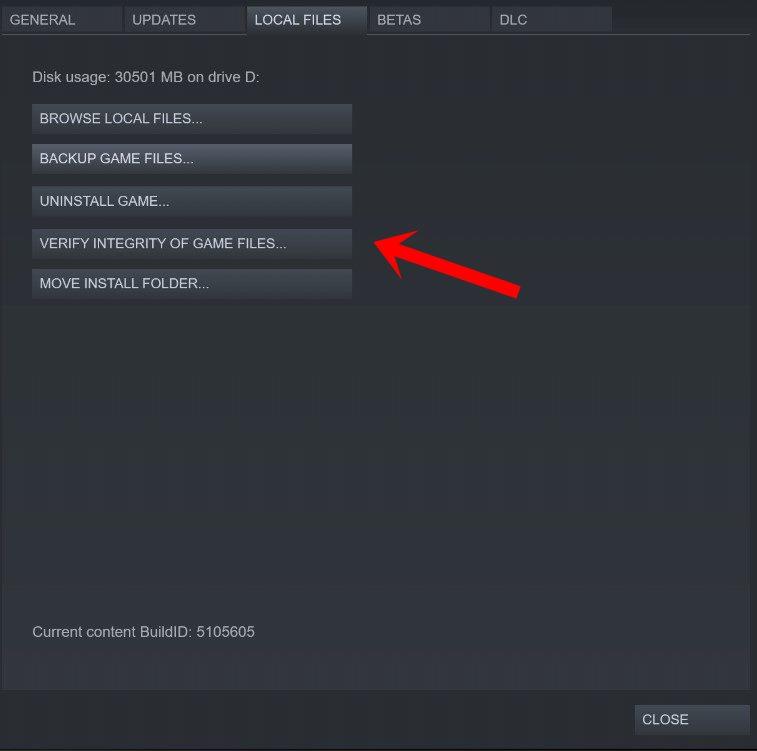
- Kattintson Ellenőrizze a játékfájlok integritását.
- Meg kell várnia a folyamatot, amíg befejeződik.
- Ha elkészült, indítsa újra a számítógépet, és ellenőrizze, hogy a számítógépen a God of War összeomlási problémája megoldódott-e vagy sem.
16. Tiltsa le a CPU vagy a GPU túlhajtását
Azt is érdemes megemlíteni, hogy ne engedélyezze a CPU/GPU túlhajtást a számítógépén, ha a játék összeomlik vagy sokat akadozik. Megértjük, hogy a CPU/GPU túlhajtása óriási hatással lehet a játékmenet javítására, de néha problémákat is okozhat a szűk keresztmetszetben vagy a kompatibilitásban. Csak állítsa be az alapértelmezett frekvenciát az optimális teljesítmény érdekében.
17. Frissítse a God of Wart
Ha egy ideig nem frissítette a God of War játékot, kövesse az alábbi lépéseket a frissítések kereséséhez és a legújabb javítás telepítéséhez (ha elérhető). Ezt csináld meg:
- Nyissa meg a Gőz kliens > Ugrás ide Könyvtár > Kattintson a gombra a háború istene a bal oldali ablaktáblából.
- Automatikusan megkeresi az elérhető frissítést. Ha van elérhető frissítés, feltétlenül kattintson a gombra Frissítés.
- Eltarthat egy ideig a frissítés telepítése > Ha kész, zárja be a Steam klienst.
- Végül indítsa újra a számítógépet a módosítások alkalmazásához, majd próbálja meg újra elindítani a játékot.
Ennyi, srácok. Feltételezzük, hogy ez az útmutató hasznos volt az Ön számára. További kérdés esetén az alábbiakban kommentelheti.
GYIK
Miért omlik össze és fagy le a háború istene?
Ha a God of War folyamatosan összeomlik vagy lefagy, akkor először ellenőrizze, hogy elérhető-e frissítés a játékhoz. Ha van, egyszerűen frissítheti a God of Wart. Ha ugyanezt szeretné tenni, tegye a következőket:
A God of war PC-re van optimalizálva?
Bár úgy tűnik, hogy a játék PC-re van optimalizálva, a God of War folyamatosan összeomlik a PC-vel, és gyakran előfordulnak alacsony FPS-problémák a játék megnyitásakor, ami összekapcsolható a játékélményükkel. Problémám van az összeomlással a játék elején, amikor találkozol a halálos drogokkal.
Hogyan lehet javítani a God of War összeomlását Windows 10 rendszeren?
Ha a God of War folyamatosan összeomlik, ellenőrizheti, hogy nincs-e probléma a játék fájljaival. 2. lépés: Kattintson jobb gombbal a God of War elemre, és válassza a Tulajdonságok lehetőséget. 3. lépés: Válassza a HELYI FÁJLOK lehetőséget a bal oldali ablaktáblában, és kattintson a Játékfájlok integritásának ellenőrzése lehetőségre. Néhány percet vesz igénybe az észlelés és a javítás befejezése.
Miért nem frissülnek a God of war fájljaim?
Ez történhet egy rendszerszintű frissítés után, vagy ha egy játékfájlt vagy mappát véletlenül törölnek vagy módosítanak. Annak biztosítása érdekében, hogy a God of War játékfájljai naprakészek legyenek, használhatja a Steam kliens opciót a fájlok integritásának ellenőrzésére. Itt van, hogyan:
Hogyan lehet javítani a God of War összeomlását PC-n?
Kattintson jobb gombbal a God of War vagy a Steam elemre. Kattintson a Tulajdonságok elemre. A Kompatibilitás lapon jelölje be a Program futtatása rendszergazdaként jelölőnégyzetet. Válassza az Alkalmaz lehetőséget, majd kattintson az OK gombra a beállítások mentéséhez. A felhasználók a God of War összeomlásával szembesülhetnek PC-n, ha más háttérben futó feladatokkal együtt játszanak a játékkal.
Hogyan lehet javítani a játék összeomlását Windows 10 rendszeren?
Ehhez kattintson a Start menü > Ugrás a Tápellátás > Leállítás elemre. Miután a számítógép teljesen kikapcsolt, újra bekapcsolhatja. Ez a legtöbb esetben megoldja a játék összeomlási problémáját a számítógépen.
A God of war jön PC-re?
A God of War megjelent PC-re, de sajnos sok játékosnál összeomlik. A 2018-as év játéka győztes God of Wart a Santa Monica Studio fejlesztette ki, és a PlayStation PC LLC adta ki. Korábban ez a játék PlayStation-exkluzív volt, de a PC-re való hosszú várakozásnak végre vége.
Hogyan lehet kijavítani a God of war játékfájlokat, amelyek nem működnek a Steamen?
Az alábbiakban bemutatjuk az egyszerű lépéseket annak ellenőrzésére, hogy a játékfájlok sérültek-e vagy sérültek-e. 1. lépés: Futtassa a Steam klienst, és lépjen a KÖNYVTÁR fülre. 2. lépés: Ezután kattintson jobbra a God of War elemre a Tulajdonságok kiválasztásához. 3. lépés: A bal oldali menüpanelen válassza a HELYI FÁJLOK lehetőséget.
Hogyan ellenőrizhető a God of war játékfájlok sértetlensége?
Íme, mit tehet a játékfájlok sértetlenségének ellenőrzéséhez. Nyissa meg a Steamet, lépjen a Könyvtárba. Kattintson jobb gombbal a God of War elemre, majd kattintson a Tulajdonságok elemre. Most kattintson a játékfájlok integritásának ellenőrzése elemre. A folyamat befejezése után indítsa újra a számítógépet. Indítsa el, hogy ellenőrizze, hogy probléma nélkül indul-e vagy sem.
Miért nem indul el a God of war PC-n?
Ha a God of War folyamatosan összeomlik vagy nem indul el PC-n, akkor először meg kell győződnie arról, hogy nincsenek függőben lévő Windows- és játékfrissítések. A Steam kliens segítségével frissítheted a játékodat.
Hogyan lehet megjavítani a God of wart a Steamen/epic-en?
Ha ellenőrzi a játék fájljait a Steam/Epic oldalon, az indító letölti azokat, és kijavítja a problémát, ha hiányzó vagy sérült fájlok vannak. A God of War javításához kövesse az alábbi lépéseket: Kattintson a „Játékfájlok integritásának ellenőrzése…” elemre. Az ellenőrzés befejezése után, ha hiányoznak a fájlok, akkor a letöltés elindul.
